【2026年最新版】WebデザイナーはWindows?Mac?おすすめPC徹底解説!

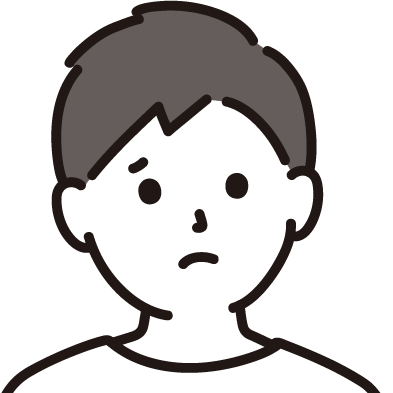
WebデザイナーのパソコンはWindows?それともMac?
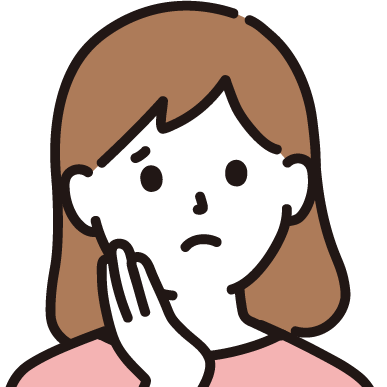
予算はいくらで、どのくらいのスペックが必要?
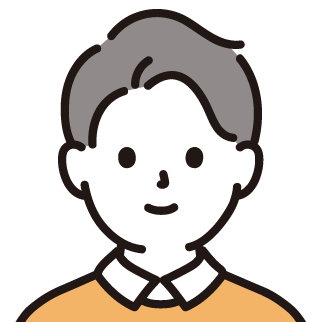
Webデザイナーを本気で目指すなら、MacBook Air M4が私のベストバイです。
これからWebデザイナーを目指す未経験者のあなたは、WindowsとMacどちらを選ぶべきか悩んでいませんか?
この記事では、実際に全くの未経験からWebデザイナーへ転職したWebデザイナー歴10年以上の私が、WindowsとMac両方を使用して感じたそれぞれのメリット・デメリットや、2026年現在のおすすめのパソコンについて詳しくご紹介します。
この記事で分かること
- WindowsとMacどちらを選ぶべきか明確な答え
- 2026年最新のWebデザイナー向けおすすめPC
- 予算別・目的別の具体的な選び方
結論:2026年版 WindowsとMac選択の答え
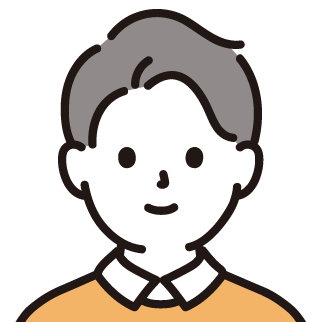
結論から言うと、WebデザイナーのPCはWindowsでもMacでもどちらでも問題ありません!
重要なのは、Adobe Creative Cloudが快適に動作するスペックを満たしているかどうかです。
初心者・コスパ重視なら「Windows」
- 理由:同スペックでMacの約半額、選択肢が豊富
- おすすめポイント:10〜15万円台で十分なスペックが手に入る
本格志向・将来性重視なら「Mac」
- 理由:業界標準、色再現性が優秀、長期利用可能
- おすすめポイント:MacBook Air M4またはMacBook Pro M3
WindowsとMac 2026年最新比較
| 項目 | Windows | Mac |
|---|---|---|
| 価格 | ★★★★★ | ★★☆☆☆ |
| 性能/価格 | ★★★★★ | ★★★☆☆ |
| デザインツール対応 | ★★★★☆ | ★★★★★ |
| 色再現性 | ★★★☆☆ | ★★★★★ |
| バッテリー持続 | ★★★☆☆ | ★★★★★ |
| カスタマイズ性 | ★★★★★ | ★★☆☆☆ |
| 業界標準度 | ★★★☆☆ | ★★★★★ |
Windows(Windows 11)のメリット・デメリット
メリット
- 選択肢が豊富:多くのメーカーから様々な価格帯・仕様の製品が選択可能
- コストパフォーマンス:同性能でもMacより安価に購入可能
- カスタマイズ性:メモリ増設やパーツ交換が比較的容易
- ソフトウェア対応:ビジネスソフトやゲームの対応が幅広い
- マルチディスプレイ:外部モニター接続時の使い勝手が良い
デメリット
- セキュリティ対策が必要:ウイルス対策ソフトの導入が推奨
- 品質のバラつき:メーカーやモデルによって品質差がある
- アップデートが頻繁:システム更新による動作不安定のリスク
Mac(macOS)のメリット・デメリット
メリット
- デザイン性が優秀:洗練された美しいデザインと高品質なディスプレイ
- セキュリティが強固:ウイルス感染リスクが低く、安心して作業可能
- iPhone・iPadとの連携:作業ファイルの共有やコピー&ペーストが seamless
- フォント表示が美しい:文字の滑らかさと読みやすさが優秀
- バッテリー持ちが良い:特にM4チップ搭載モデルは省電力性能が抜群
デメリット
- 価格が高い:同スペックのWindows機と比較して2-3割高価
- カスタマイズ性が低い:後からパーツ交換等が困難
- ゲーム対応が限定的:エンターテイメント用途には不向き
2026年Webデザイナー必要スペック【決定版】
Webデザイナーに必要な最低限PCスペックとしては、Adobe Creative Cloud(Photoshop、Illustrator等)を快適に使用するために以下のスペックが必要です。
| 項目 | 推奨スペック | 理由 |
|---|---|---|
| CPU | Intel Core i5以上 / Apple M3以上 | 複数アプリの同時実行に必要 |
| メモリ | 16GB以上 | Photoshop等の重いソフトの快適動作 |
| ストレージ | SSD 512GB以上 | 作業ファイルの保存とアプリの高速起動 |
| 画面サイズ | 13インチ以上 | デザイン作業の視認性確保 |
| グラフィック | 統合GPU以上 | 画像・動画編集の処理速度向上 |
- メモリは16GB必須:Adobe Creative Cloudを複数同時起動する場合、8GBでは不足する可能性があります。
- SSDは速度重視:HDDに比べて作業効率が大幅に向上します。
- ディスプレイ品質:色再現性の高い画面でデザインの精度を保ちます。
最低限スペック(学習・副業レベル)
- CPU:Intel Core i5 12世代以上 / AMD Ryzen 5 5000番台以上 / Apple M1チップ以上
- メモリ:16GB以上
- ストレージ:SSD 256GB以上
- ディスプレイ:13インチ以上、フルHD(1920×1080)以上
推奨スペック(本格稼働・フリーランス)
- CPU:Intel Core i7 13世代以上 / AMD Ryzen 7 7000番台以上 / Apple M3チップ以上
- メモリ:32GB以上
- ストレージ:SSD 512GB以上
- ディスプレイ:15インチ以上、4K対応推奨
プロ仕様スペック(制作会社・動画編集込み)
- CPU:Intel Core i9 / AMD Ryzen 9 / Apple M3 Pro/Max
- メモリ:64GB以上
- ストレージ:SSD 1TB以上
- グラフィック:専用GPU推奨
【2026年最新】おすすめPC5選
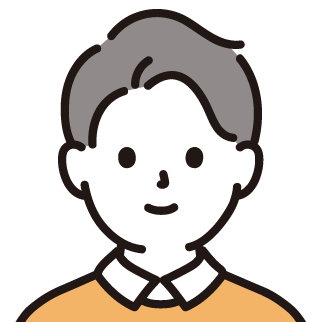
現役Webデザイナーが実際に使用感を踏まえて、厳選した5機種をご紹介します。
1. 【最強コスパ】MacBook Air 13インチ(M4)
参考価格:164,800円~(税込)
2025年3月に発売された最新モデル。
M4チップの圧倒的な処理能力と省電力性能で、Webデザイン作業が驚くほど快適になります。
基本スペック
- CPU:Apple M4チップ(10コアCPU)
- GPU:10コアGPU
- メモリ:16GB(標準構成)
- ストレージ:256GB SSD
- 画面:13.6インチ Liquid Retina
- 重量:約1.24kg
- バッテリー:最大18時間
こんな人におすすめ
- 初心者〜中級者のWebデザイナー
- 持ち運び重視の方
- コストパフォーマンスを重視する方
- Apple製品との連携を活用したい方
2. 【大画面作業】MacBook Air 15インチ(M4)
参考価格:198,800円~(税込)
15インチの大画面で作業効率が大幅にアップ。
複数のアプリケーションを同時に表示できるため、デザイン作業がより快適になります。
基本スペック
- CPU:Apple M4チップ(10コアCPU)
- GPU:10コアGPU
- メモリ:16GB(標準構成)
- ストレージ:256GB SSD
- 画面:15.3インチ Liquid Retina
- 重量:約1.51kg
- バッテリー:最大18時間
こんな人におすすめ
- より大きな画面で作業したい方
- 複数アプリの同時作業が多い方
- デスクトップ代わりに使いたい方
3. 【Windows最強】Surface Laptop Studio 2
参考価格:298,000円~(税込)
Microsoftの最高峰モデル。
タッチスクリーン対応で直感的なデザイン作業が可能。
Windows環境が必須の方に最適です。
基本スペック
- CPU:Intel Core i7-13700H
- GPU:GeForce RTX 4060
- メモリ:32GB
- ストレージ:1TB SSD
- 画面:14.4インチ タッチスクリーン
- 重量:約1.74kg
こんな人におすすめ
- Windows環境が必要な方
- タッチスクリーンでの操作を重視する方
- 動画編集も行う方
- 高性能GPUが必要な方
4. 【コスパ重視Windows】ASUS ZenBook 14
参考価格:129,800円~(税込)
予算を抑えつつも必要十分なスペックを備えたWindows機。
初心者の方の最初の1台としてもおすすめです。
基本スペック
- CPU:Intel Core i5-13500H
- GPU:Intel Iris Xe
- メモリ:16GB
- ストレージ:512GB SSD
- 画面:14インチ OLED
- 重量:約1.39kg
こんな人におすすめ
- 予算を抑えたい初心者の方
- Windows環境を希望する方
- 美しいOLEDディスプレイで作業したい方
5. 【プロ仕様】MacBook Pro 14インチ(M4 Pro)
参考価格:348,800円~(税込)
プロフェッショナル向けの最高性能モデル。
動画編集や3Dデザインなど、高負荷な作業も快適に行えます。
基本スペック
- CPU:Apple M4 Proチップ(12コアCPU)
- GPU:16コアGPU
- メモリ:24GB
- ストレージ:512GB SSD
- 画面:14.2インチ Liquid Retina XDR
- 重量:約1.55kg
こんな人におすすめ
- プロのWebデザイナー・クリエイター
- 動画編集も行う方
- 最高品質のディスプレイが必要な方
- 長期間使用できる高性能機が欲しい方
予算別・目的別PC選びガイド
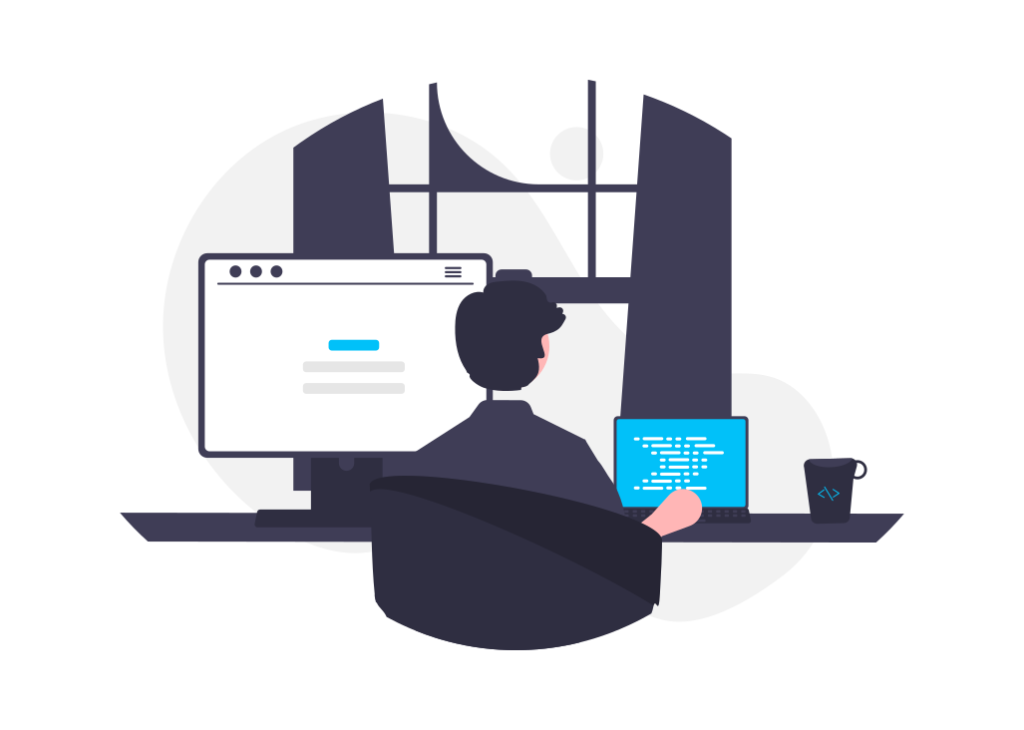
予算10万円台:初心者・学生におすすめ
第1候補:MacBook Air 13インチ(M4)
- Apple公式の学割利用で更に安く購入可能
- 長期間使用できる高い耐久性
- リセールバリューが高い
第2候補:ASUS ZenBook 14
- Windows環境が必要な方に最適
- OLED画面で美しいデザイン作業が可能
予算20万円台:本格的な作業環境を構築
MacBook Air 15インチ(M4)
- 大画面での効率的な作業が可能
- 持ち運びとパフォーマンスのバランスが最適
予算30万円以上:プロフェッショナル仕様
MacBook Pro 14インチ(M4 Pro)/ Surface Laptop Studio 2
- 動画編集や3Dデザインにも対応
- 長期間の業務使用に最適
用途別おすすめ
持ち運び重視 → MacBook Air 13インチ(約1.24kg)
画面の大きさ重視 → MacBook Air 15インチ / Surface Laptop Studio 2
Windows環境必須 → Surface Laptop Studio 2 / ASUS ZenBook 14
予算重視 → ASUS ZenBook 14
最高性能 → MacBook Pro 14インチ(M4 Pro)
PC選びでよくある失敗と対策
よくある失敗パターン
1. 「とりあえず安いPCで始めよう」
結果:動作が重くてストレス、結局買い直し
対策:最低16GBメモリは確保する
2. 「高いPCを買えば間違いない」
結果:オーバースペックで予算無駄遣い
対策:自分の用途に合ったスペックを選択
3. 「ディスプレイのスペックを軽視」
結果:色の再現性が悪く、クライアントとの認識相違
対策:色域(sRGB)を必ず確認
失敗しない選び方のコツ
- まず予算を決める
- 用途を明確化する(学習/副業/本業)
- 最低スペックは守る(CPU・メモリ・ディスプレイ)
- 将来性を考慮する(2-3年使用前提)
- 実機を触ってから購入(家電量販店で確認)
お得な購入方法・タイミング
最安値で購入する方法
Macの場合
- Apple認定整備済製品:最大15%オフ
- 学生・教職員割引:約1万円オフ
- 年末年始セール:ポイント還元率アップ
Windowsの場合
- Amazonプライムデー:最大30%オフ
- 楽天スーパーセール:ポイント大幅還元
- メーカー直販サイト:型落ちモデルが狙い目
購入タイミング
- 3月・9月:新生活需要でセール多発
- 11月:ブラックフライデー
- 12月:年末セール・ポイント還元強化
Webデザイナーがよく使用するソフトウェア
- Adobe Creative Suite(Photoshop, Illustrator, XD)
- Figma(無料・ブラウザ版あり)
- Visual Studio Code(コーディング)
- Chrome DevTools(デバッグ)
すべてWindows・Mac両対応なので、OSによる制約はほぼありません。
「Adobe Creative Cloud」には、Webサイトのデザイン・コーディングに必要なツールが揃っています。※通常価格 72,336 円/年 (税込)
例えば、デザインツールの「Photoshop」や「Illustrator」、コーディングツールの「Dreamweaver」などです。これらのツールを組み合わせることで、Webサイトのデザインからコーディングまで、一貫したワークフローで作業することができます。
【アドバンスクールオンライン】は、Adobe認定のスクールパートナーとして、Adobe Creative Cloudのライセンスと専門的な学習プログラムを組み合わせたサービスを提供しています。Photoshop、Illustrator、Dreamweaverをはじめとするクリエイティブツールの操作方法を、基礎から実践まで体系的に学べる11講座を用意。さらに1年間の質問サポートにより、学習中の疑問点をいつでも解決できる環境が整っています。プロのWebデザイナーとして必要なスキルを効率よく身につけたい方に最適な学習環境です。
よくある質問・疑問

Q1: WindowsとMac、どちらを選ぶべき?
A: 転職希望先の制作会社の環境に合わせるのがベストです。分からない場合は、以下を参考にしてください。
- 一般企業のWeb担当者:Windows環境が多い
- Web制作会社・デザイン会社:Mac環境が多い
- 初心者の方:直感的な操作のMacがおすすめ
- 予算重視:Windows機の方が選択肢豊富
Q2: メモリは8GBでも大丈夫?
A: 2026年現在、16GBが推奨です。Adobe Creative Cloudの動作要件が年々高くなっており、8GBでは快適な作業が困難になる場合があります。
Q3: 外部モニターは必要?
A: あると作業効率が大幅にアップします。特に13インチのノートPCを使用する場合は、24インチ以上の外部モニター接続を強く推奨します。
Q4: 中古PCでも大丈夫?
A: Apple認定整備済製品なら安心ですが、一般的な中古品は避けることをおすすめします。Webデザイン用PCは長時間使用するため、バッテリーの劣化や部品の消耗が作業効率に大きく影響します。
Q5: どのくらいの期間使用できる?
A: 適切にメンテナンスすれば4-5年は使用可能です。ただし、Adobe CCのアップデートや新機能に対応するため、3-4年での買い替えを検討することをおすすめします。
【まとめ】2026年のWebデザイナーPC選び
初心者・学生の方 → MacBook Air 13インチ(M4)
本格派Webデザイナー → MacBook Air 15インチ(M4)
Windows環境必須 → ASUS ZenBook 14
プロ・本格的な動画編集も → MacBook Pro 14インチ(M4 Pro)
タッチ操作重視のWindows → Surface Laptop Studio 2
重要なのは、あなたの作業スタイルと予算に合ったPCを選ぶことです。
どのモデルを選んでも、Adobe Creative Cloudが快適に動作するスペックを満たしているため、安心してWebデザインの学習・仕事に集中できます。
PCの購入と合わせて、Adobe Creative Cloudの学割価格での導入も忘れずに検討してください。
素晴らしいWebデザイナーライフの第一歩を、最適なPCと共に始めましょう!
関連記事では、実際にWebデザイナーとして働く私の自宅デスク周りを紹介していますので、ぜひ参考にしてください。
【関連記事】






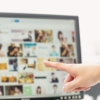

ディスカッション
コメント一覧
まだ、コメントがありません
新着記事
【2026年】Webデザインスクール比較おすすめ11選|現役プロが徹底評価
Webデザイナー歴10年以上の現役プロが、2026年注目の11校を徹底分析!あな ...【2026年版】ポートフォリオサイト向けレンタルサーバー比較!初心者におすすめの4社を現役Webデザイナーが徹底解説
はじめに ポートフォリオサイト制作で、案外見落としがちなのがサーバー選び。実際、 ...Webデザイナーが知るべきサーバーの基礎とポートフォリオ作成
Webデザイナーとして、自分の作品を世に出したい! でも、サーバーとかって難しそ ...Webデザイナーの在宅は難しい?未経験からでもできる!プロが解説
未経験でもWebデザイナーとして在宅で働けるの? 在宅Webデザイナーの収入は安 ...【完全版】Webデザイナー面接で絶対に聞かれる質問&対策マニュアル
Webデザイナーの面接ではどんな質問をされるの? 面接が苦手で緊張しちゃう… A ...Webデザインスクール選び5つのポイント
Webデザインスクールが多すぎて、どこにしたら良いかわからない… 自分に合うWe ...Fullmeの口コミや評判について知りたいこと・悩めることを解決!現役Webデザイナーが徹底解説
Fullmeの口コミがたくさんあって結局よくわからない… Fullmeの実際の評 ...ゼロイチWEBデザイン(日本デザインスクール)評判・口コミ【料金高い?実際の受講者の声】
🎁 今だけ無料!WEBデザイナーという働き方セミナー 45日でプ ...未経験Webデザイナーは受からない?就職・転職のリアル
Webデザインは、自分の創造性を活かして、人々の生活を豊かにできる魅力的な仕事で ...Webデザイナーの仕事の流れを完全解説!
Webデザイナーは、クライアントの要望を形にして、魅力的なWebサイトを作り上げ ...カテゴリー